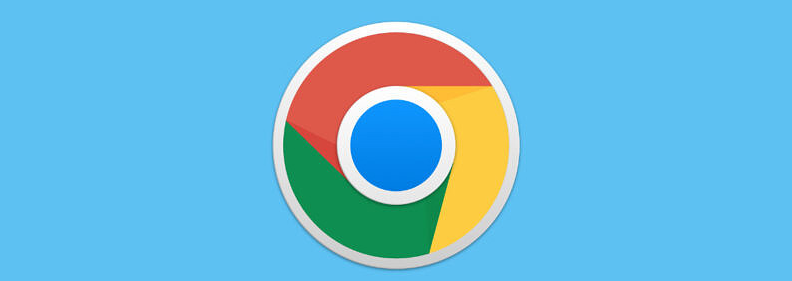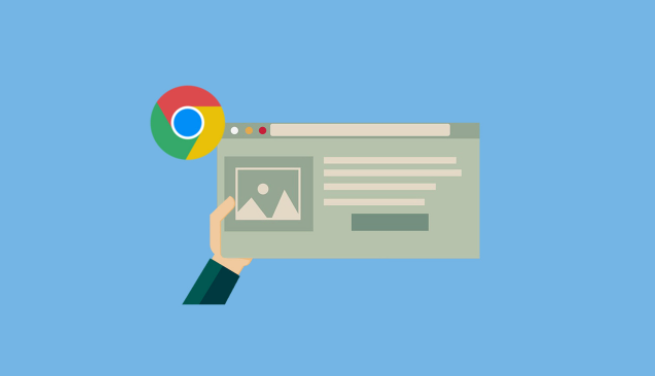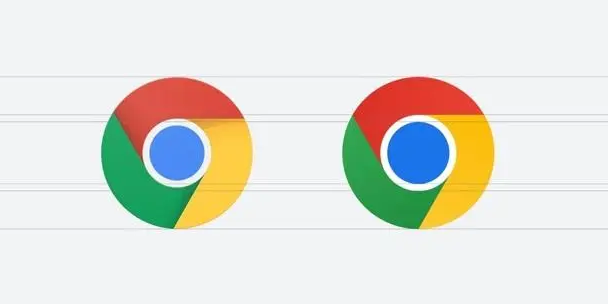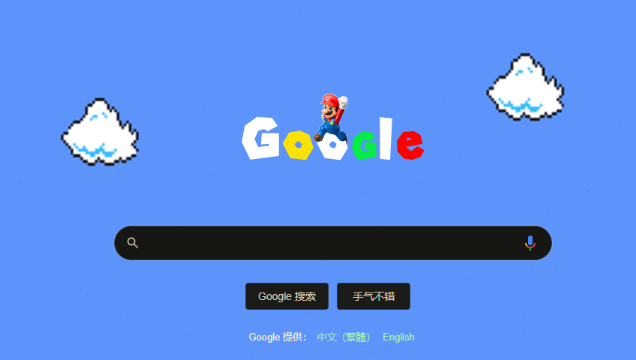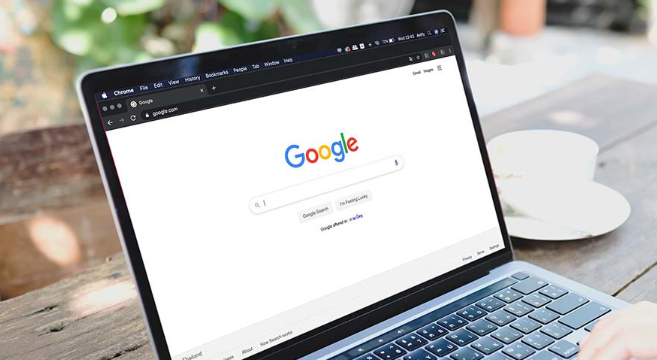教程详情

一、检查插件安装过程
1. 查看安装文件:若插件是下载的`.crx`文件,需确保文件完整且未损坏。可将文件后缀名改为`.zip`后按回车,再尝试解压,看是否能正常解压出文件内容。若解压失败,说明安装文件可能有问题,需重新下载安装文件。
2. 确认安装方式:对于已解压的插件文件夹,在加载时要注意打开“开发者模式”。若未开启此模式,可能导致插件无法正确加载。可在浏览器扩展程序页面(点击右上角三个点,选择“更多工具”,再点击“扩展程序”),将相关插件的“开发者模式”打开后重新加载。
二、排查浏览器设置与环境
1. 检查浏览器版本:部分插件可能对谷歌浏览器的版本有要求,不兼容的浏览器版本可能导致插件加载失败。可点击浏览器右上角的三个点,选择“帮助”-“关于Google Chrome”,查看浏览器版本信息,并根据插件的要求进行浏览器升级或降级。
2. 查看安全软件设置:杀毒软件或防火墙可能会阻止插件的加载。可暂时关闭杀毒软件或防火墙,然后再次尝试加载插件。若关闭后能够正常加载,需在杀毒软件或防火墙的设置中,将谷歌浏览器及相关插件添加到白名单或信任列表中。
3. 清理浏览器缓存:浏览器缓存过多可能会影响插件的加载。点击右上角的三个点,选择“更多工具”-“清除浏览数据”,在弹出的窗口中选择要清除的数据类型,如缓存、Cookie等,然后点击“清除数据”。清除缓存后,关闭并重新打开浏览器,再次尝试加载插件。
三、分析插件自身问题
1. 检查插件兼容性:某些插件可能与特定的操作系统、硬件或其他插件存在兼容性问题。可尝试在其他设备或浏览器环境下加载该插件,以确定是否是兼容性问题导致。若在其他环境中能正常加载,则需进一步排查本机环境与插件的冲突原因。
2. 查看插件更新情况:插件开发者可能已经发布了更新版本来解决已知的问题。可访问插件的官方网站或在浏览器的扩展程序页面中查看是否有可用的更新,及时更新插件到最新版本。
四、利用日志与错误提示
1. 查看浏览器控制台:按下`F12`键打开开发者工具,切换到“Console”选项卡,查看其中是否有与插件加载相关的错误提示信息。这些错误提示可能会指明具体的问题所在,如脚本错误、资源加载失败等,可根据提示信息进行针对性的解决。
2. 检查系统事件日志:在Windows系统中,可打开“事件查看器”,查看系统日志中是否有与谷歌浏览器或插件加载相关的错误记录。这些记录可能会提供更多关于问题的详细信息,有助于定位问题的根源。